Visual Studio profil oluşturucusundan dotnet sayaçlarını görselleştirme
.NET Sayaçları aracı, dotnet sayaçlarını zaman içinde doğrudan Visual Studio profil oluşturucusunun içinden görselleştirmenize olanak tanır.
Not
.NET Sayaçları aracı Visual Studio 2019 sürüm 16.7 veya üstünü gerektirir ve .NET Core 3.0+ ve .NET 5+ sürümlerini hedefler.
Ayarlama
Visual Studio'da Performans Profili Oluşturucu'yu (Alt + F2 veya Hata Ayıkla -> Performans Profili Oluşturucu) açın.
.NET Sayaçları onay kutusunu seçin.
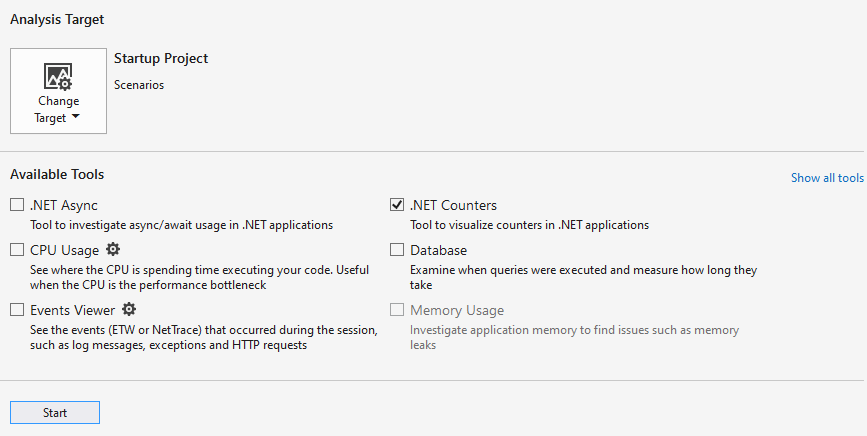
Aracı çalıştırmak için Başlangıç düğmesine tıklayın.
Araç performansını iyileştirme hakkında daha fazla bilgi için bkz . Profil Oluşturucu ayarlarını iyileştirme.
Verilerinizi anlama
Araç başlangıçta veri toplarken dotnet sayaçlarının canlı değerlerini görebilirsiniz.
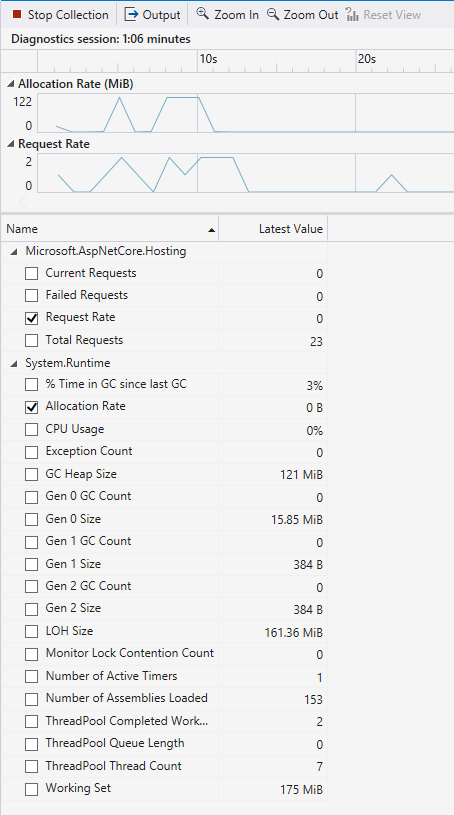
Sayaç adlarının yanındaki onay kutusunu seçerek sayaçların grafiklerini de görüntüleyebilirsiniz. Aynı anda birden çok sayacın grafiklerini görüntüleyebilirsiniz.
Uygulamanızı kullanmayı ve veri toplamayı tamamladıktan sonra, daha ayrıntılı bir rapor için toplamayı durdurabilirsiniz. Bunu yapmak için Koleksiyonu Durdur düğmesine basın.
Rapor yüklendikten sonra, aşağıda gösterilene benzer bir son halini görmeniz gerekir.
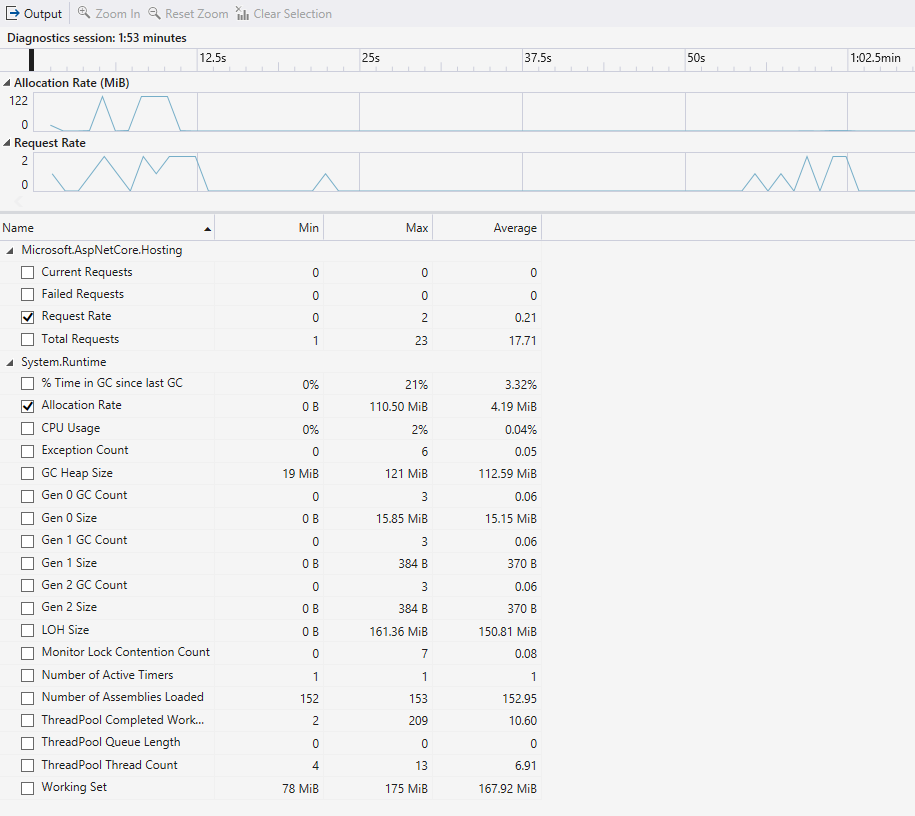
Raporda aşağıdaki değerler gösterilir:
- Min - Seçilen zaman aralığındaki bu sayacın en küçük değeri.
- Maksimum - Seçilen zaman aralığındaki bu sayaç için en büyük değer.
- Ortalama - Seçilen zaman aralığındaki bu sayacın ortalama değeri.
Sütun başlıklarına sağ tıklayıp bir başlık seçerek tablodaki sütunları filtreleyebilir veya ekleyebilirsiniz.

Ayrıca, sayaçların yanındaki onay kutularını seçerek de ayrıntılı raporda grafikleri görüntüleyebilirsiniz. Tablolardaki veriler, varsayılan olarak toplanan izleme sürenizin tamamının değerlerini temsil eder. Verileri belirli bir zaman aralığına göre filtrelemek için grafiklere tıklayıp sürükleyin.
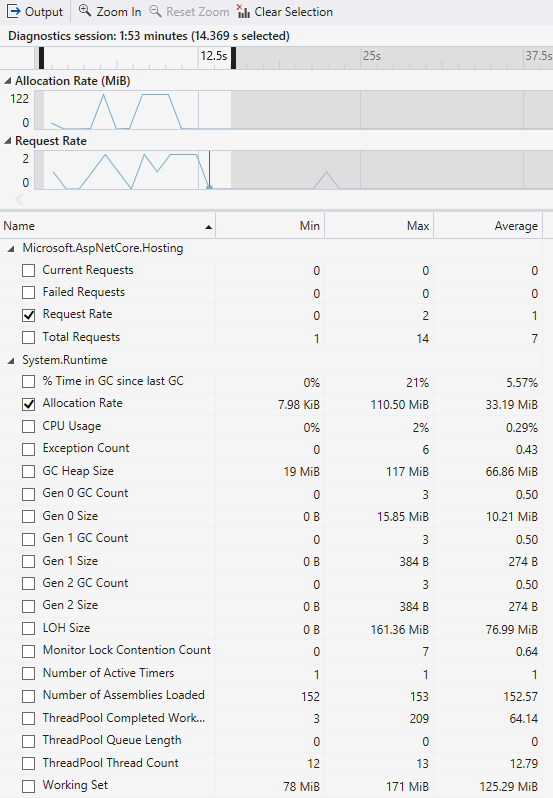
Tablo, grafiklerde seçilen süre için ilgili değerlerle güncelleştirilir. Seçilen zaman aralığını izlemenin tamamına sıfırlamak için Seçimi Temizle düğmesini kullanın.
İlgili içerik
Geri Bildirim
Çok yakında: 2024 boyunca, içerik için geri bildirim mekanizması olarak GitHub Sorunları’nı kullanımdan kaldıracak ve yeni bir geri bildirim sistemiyle değiştireceğiz. Daha fazla bilgi için bkz. https://aka.ms/ContentUserFeedback.
Gönderin ve geri bildirimi görüntüleyin